Mac电脑如何下载并安装软件?
Mac电脑下载软件的详细指南
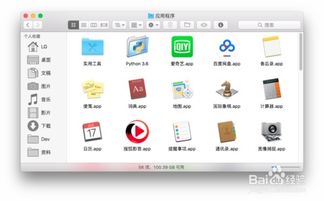
对于刚入手Mac电脑的新用户来说,下载和安装软件可能是一个相对陌生的过程。与Windows系统相比,Mac OS有其独特的软件下载和安装方式。为了帮助大家更好地适应Mac电脑,以下是一份详尽的Mac电脑下载软件指南,希望能为大家带来便利。
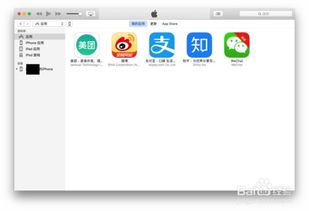
一、通过Mac App Store下载软件
Mac App Store是苹果官方提供的软件下载平台,上面的软件都经过苹果的严格审核,安全可靠。以下是具体步骤:
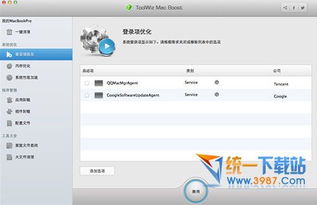
1. 打开Mac App Store
点击屏幕左下角的“Finder”图标,然后在菜单栏中选择“前往”——“应用程序”,在应用程序文件夹中找到并打开“Mac App Store”。
2. 浏览或搜索软件
打开Mac App Store后,你会看到一个简洁明了的界面。你可以在首页浏览推荐软件,或者使用右上角的搜索框搜索你需要的软件。
3. 下载并安装软件
找到你需要的软件后,点击其图标进入软件详情页。点击“获取”或“安装”按钮,然后按照提示输入你的Apple ID密码或使用Touch ID进行验证。下载完成后,软件会自动安装在你的Mac上。
4. 打开软件
安装完成后,你可以在“启动台”中找到新安装的软件,点击图标即可打开使用。
二、从官方网站下载软件
有些软件可能不在Mac App Store上提供,但你可以从其官方网站下载。以下是具体步骤:
1. 访问官方网站
打开Safari或其他浏览器,输入你想要下载的软件名称和“官方网站”或“官网”等关键词进行搜索。找到官方网站后,点击进入。
2. 下载软件
在官方网站上,找到软件的下载链接。通常,下载链接会以一个明显的按钮形式呈现,如“下载”、“免费下载”等。点击下载链接后,会弹出一个对话框,询问你是否要下载该文件。点击“保存”或“允许”开始下载。
3. 打开下载的.dmg文件
下载完成后,你会在屏幕右上角的通知栏看到一个下载完成的提示。点击该提示,或者在“下载”文件夹中找到下载的.dmg文件,双击打开。
4. 将软件拖动到应用程序文件夹
.dmg文件打开后,你会看到一个包含软件图标的窗口。将软件图标拖动到“应用程序”文件夹中,完成安装。有些软件在拖动到应用程序文件夹后,还需要进行一些额外的设置或安装步骤,按照软件提供的指南进行操作即可。
5. 打开软件
安装完成后,你可以在“启动台”中找到新安装的软件,点击图标即可打开使用。如果遇到“无法打开,因为来自未知开发者”的提示,不要担心,这是Mac OS的安全机制。你只需要按住键盘上的“Control”键,点击软件图标,然后选择“打开”即可。
三、使用第三方软件管理工具下载软件
除了Mac App Store和官方网站,你还可以使用第三方软件管理工具来下载和管理Mac软件。这些工具通常提供了丰富的软件资源、一键下载和安装功能,以及软件更新提醒等实用功能。以下是具体步骤:
1. 选择并下载第三方软件管理工具
在浏览器中搜索“Mac软件管理工具”或“Mac软件下载平台”,找到一些知名且评价较好的工具,如CleanMyMac X自带的MacUpdate、Homebrew等。根据你的需求和偏好选择一个,并按照官方网站提供的指南下载并安装该工具。
2. 使用第三方软件管理工具下载软件
打开安装好的第三方软件管理工具,你会看到一个包含各种软件的界面。在搜索框中输入你想要下载的软件名称,或者在分类中浏览找到你需要的软件。点击软件图标进入详情页,然后点击“下载”或“安装”按钮。按照工具的提示完成下载和安装过程。
3. 管理已安装的软件
第三方软件管理工具通常还提供了软件管理功能,如卸载软件、更新软件等。你可以在工具的界面中找到这些功能,并按照提示进行操作。
四、注意事项
1. 确保下载来源的安全可靠
在下载软件时,一定要确保下载来源的安全可靠。避免从不明来源或不可信的网站下载软件,以防止恶意软件的侵入。
2. 定期更新软件
为了保持软件的安全性和稳定性,建议定期更新已安装的软件。你可以在Mac App Store、官方网站或第三方软件管理工具中检查并更新软件。
3. 注意软件权限
在安装某些软件时,Mac OS可能会要求你输入管理员密码或进行其他权限验证。这是为了确保软件能够正确安装和运行,请按照提示进行操作。
4. 清理不再需要的软件
随着时间的推移,你的Mac上可能会积累很多不再需要的软件。为了保持系统的整洁和性能,建议定期清理这些不再需要的软件。你可以使用Mac自带的“访达”——“应用程序”文件夹手动删除,或者使用第三方软件管理工具进行批量卸载。
通过以上步骤,你可以轻松地在Mac电脑上下载和安装所需的软件。无论是通过Mac App Store、官方网站还是第三方软件管理工具,都可以找到丰富多样的软件资源来满足你的需求。希望这份指南能够帮助你更好地适应Mac电脑,享受更加便捷和高效的软件使用体验。
- 上一篇: 如何在《天龙八部2》中快速通关藏经阁副本?
- 下一篇: 水滴互助账户如何办理注销?
游戏攻略帮助你
更多+-
04/25
-
04/25
-
04/25
-
04/25
-
04/25









